Excelでお絵描きしてみませんか?⑤図形を使って絵を描いてみよう!【後編】
公開日:
:
最終更新日:2023/06/13
ソフトウェア・アプリ, よくある相談

①ドット絵を描いてみよう!【前編】はこちら
②ドット絵を描いてみよう!【中編】はこちら
③ドット絵を描いてみよう!【後編】はこちら
④図形を使って絵を描いてみよう!【前編】はこちら
リングログ特別編「Excel(エクセル)でお絵描きしてみませんか?
今回も、図形を使って絵を描く方法をご紹介します。
①「頂点の編集」をしてみよう!
描画した図形をクリックし、さらに右クリックして「頂点の編集」を選択します。
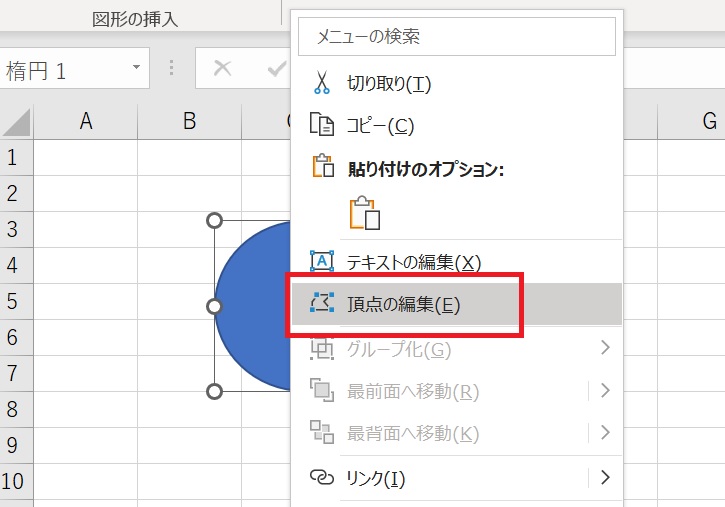
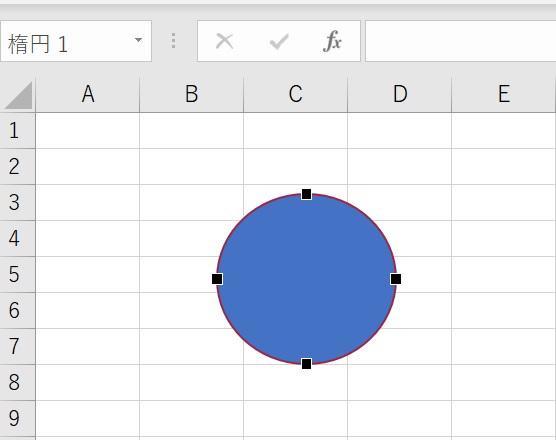
小さな四角の点が現れました。この四角い点が「頂点」です。1つの頂点を選択して、動かしてみると、
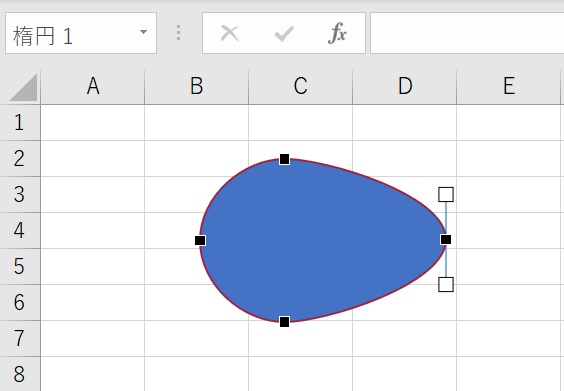
このように、図形を変形させることができます。
頂点の数は、図形によって変わります。
円形だと4つですが、雲の図形では
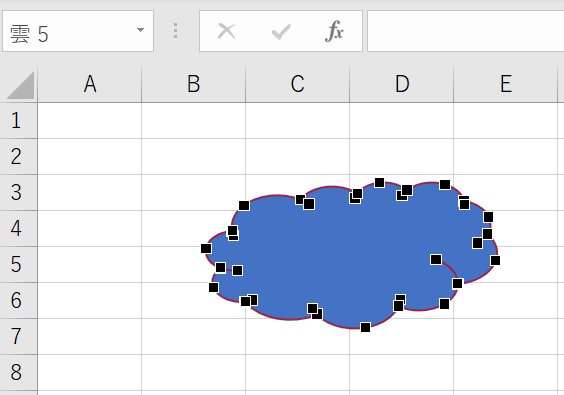
こんなに沢山の頂点があります。
少しずつ動かしていくと、
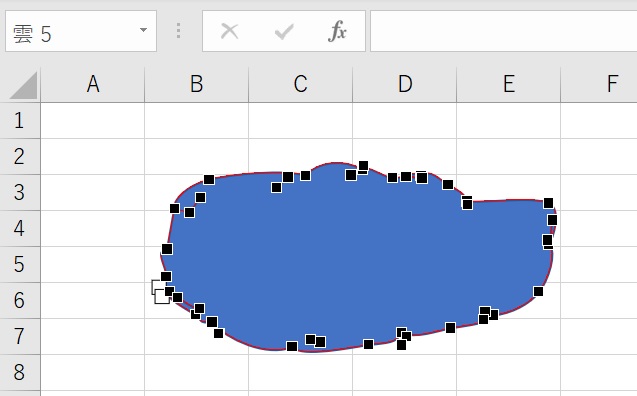
このように、変わった形にすることもできます。
頂点が多いと難易度は上がりますが、複雑な形もできるので、根気よく頂点を動かしてみてください。
②「グループ化」で複数の図形を1つにしてみよう!
描いた図形を組み合わせて、1つの図形にすることができます。
こちらの絵で使用した、魚のような雲の形は、「雲」と「楕円」を変形させたものを組み合わせて作っています。
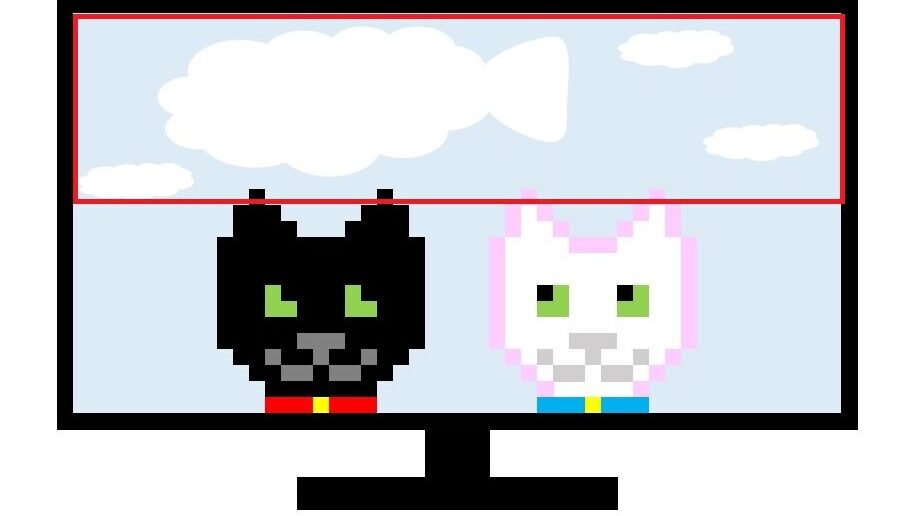
まずは、雲と楕円をそれぞれ描画します。
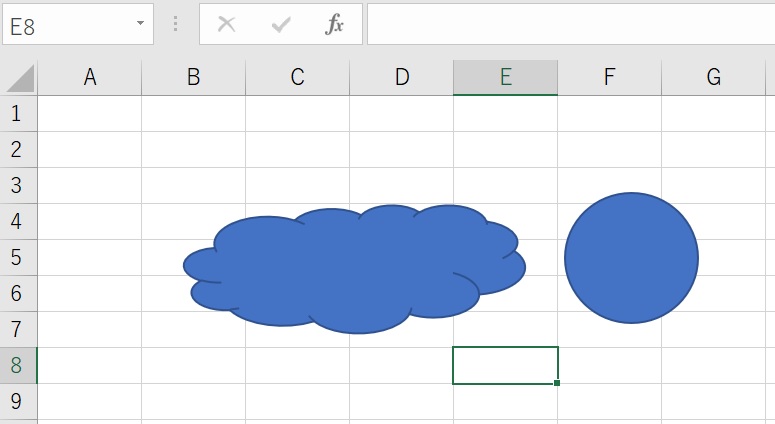
楕円は「頂点の編集」で右の点を左に動かして、三角形にします。
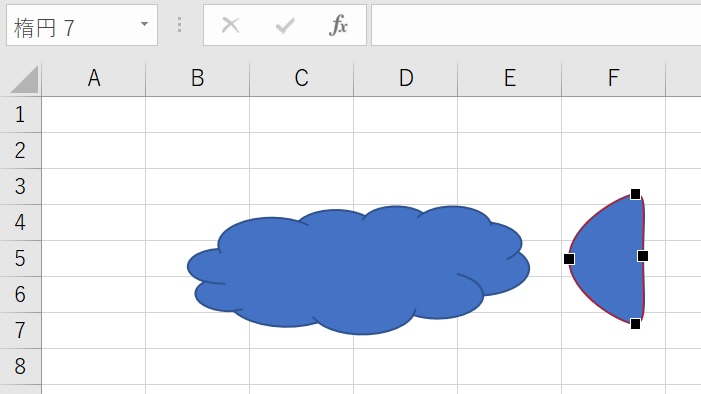
三角形を少し左に移動させて、2つの図形を重ねます。
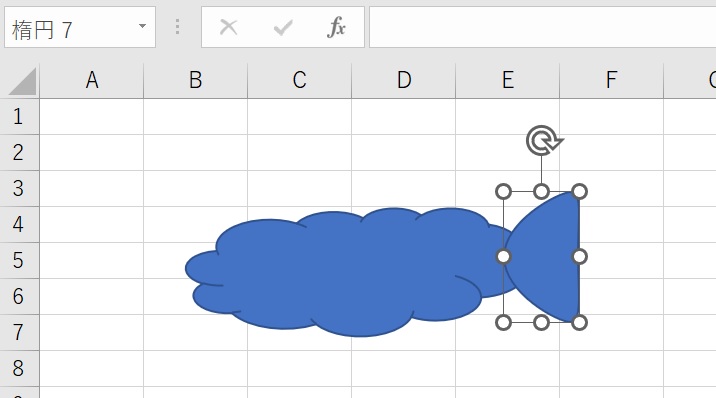
「Ctrl(コントロール)キー」を押しっぱなしにしながら、2つの図形を順番にクリックします。
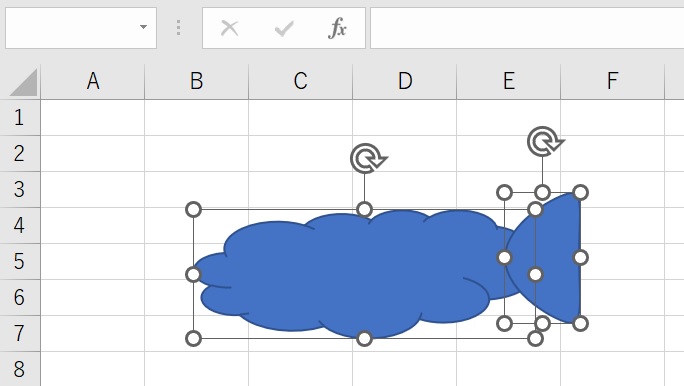
2つの図形が同時に選択されていれば、このように表示されます。
この状態のまま右クリックして「グループ化」→「グループ化」をクリックすると、
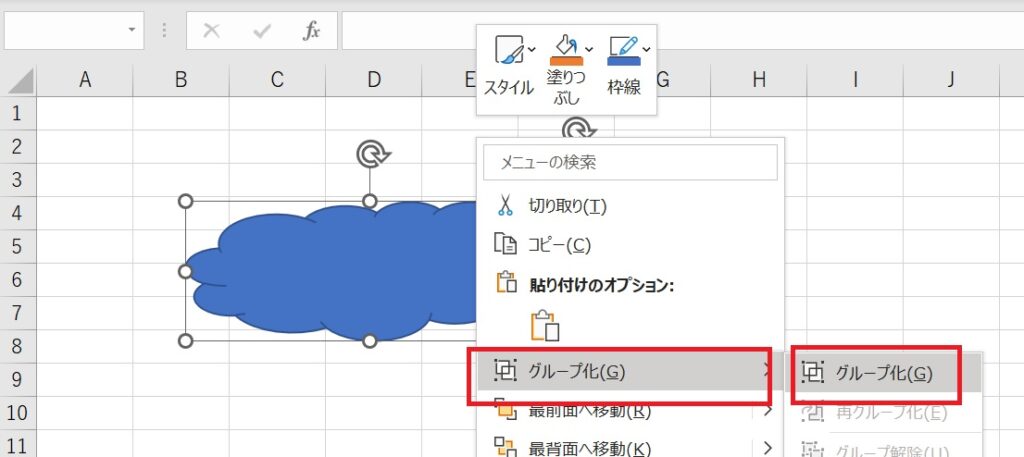
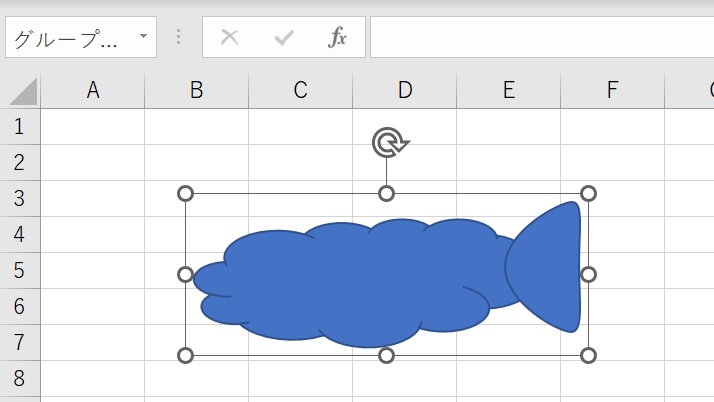
2つの図形を囲んでいた枠が1つになりました!これで2つの図形は「グループ化」されて、1つの図形になりました。このまま、大きさを変えることもできます。
※グループ化した状態では「頂点の編集」はできません。
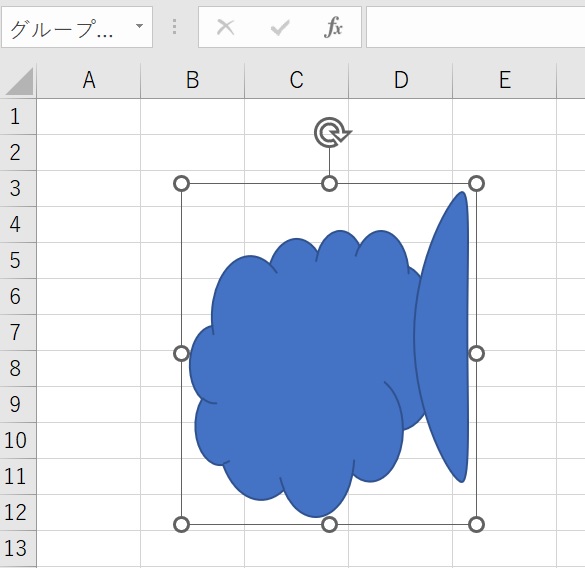
さらに、図の枠線を「枠線なし」にすれば、
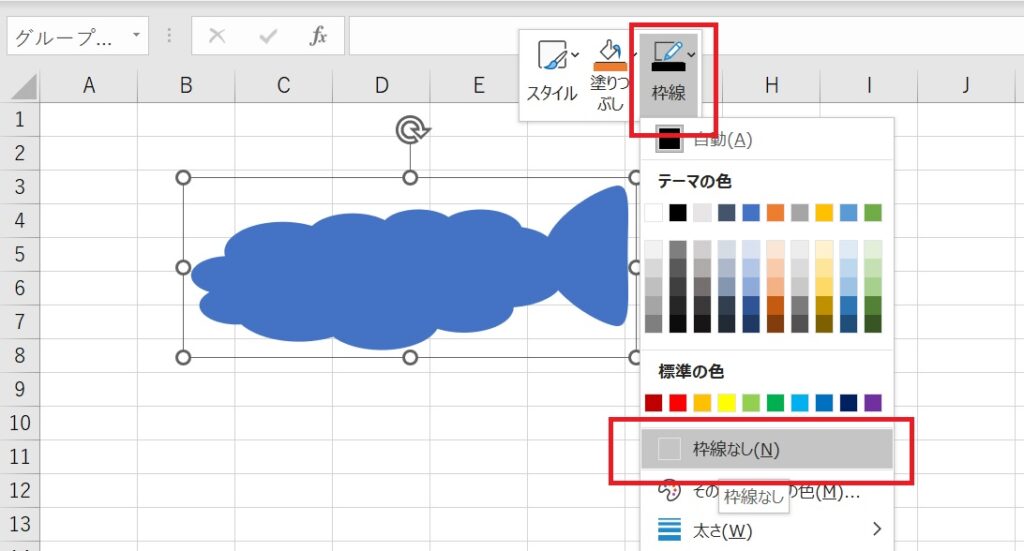
自然な魚の形の雲になります。
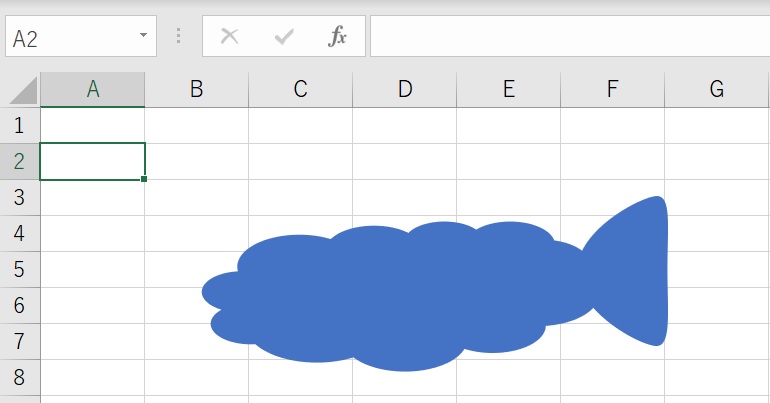
いかがでしたでしょうか。
図形を変形させたり、組み合わせたりするだけで、色々な絵を描くことができます。
ちょっとしたチラシやポスターの作成時に、フリー素材のイラストや画像も便利ですが、たまにはオリジナルの絵にチャレンジしてみるのも良いかもしれません!
以上、Excelでお絵描きする方法を、5回に渡ってご紹介させていただきました。
皆さんに楽しんでいただけていれば幸いです。
次回もお楽しみに☆
担当:北澤
————————————————————–
リングロー株式会社では、今回のようなIT機器に関するご相談を承っております。
オフィスソフト・プリンター・デジカメ等どんなお問い合わせでも大丈夫です。
ご相談・お問い合わせはサポートセンターまでお電話ください!
▼よくいただくお問い合わせ
・オフィスソフトの使い方がわからない
・プリンターを購入したものの、接続方法がわからない
・スマホの写真をパソコンに取り込みたい
・突然、ネット接続が切れてしまった
・キーボードが反応しなくなってしまった
・オンライン会議への参加方法がわからない
また、何度でも電話・メールのご相談可能で無期限の保証もセットになった中古パソコン「R∞PC(アールピーシー)」も販売しています。
「R∞PC」に関するご質問もお気軽にご連絡ください。
【サポートセンター】
受付:10:00~17:00(月~金/祝日含む)
TEL:0120-956-892
詳細は以下の画像をクリック↓

関連記事
-

-
パソコンでSNSを使ってみよう② ~LINE編~
前回のブログでは、そもそもSNSとは?という疑問にお答えしました。手軽に情報収集ができたり
-

-
クラウド・ストレージとは
クラウド・ストレージなどのクラウド・サービスがだいぶ定着してきたように感じます。 &n
-

-
Internet Explorerから他のブラウザへ移行➀ ~Microsoft Edge~
Internet Explorer(インターネット エクスプローラー)から他のブラウザへの
-

-
設定した覚えのないニュースを非表示にする方法
いつも通りパソコンを使っていて、何かの拍子に画面に大きくニュースや過去の写真の一覧が表示さ
-

-
Internet Explorerから他のブラウザへ移行② ~Google Chrome~
今回はInternet Explorer(インターネット エクスプローラー)からGoogl
-
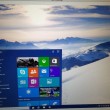
-
なんと!Windows7 からWindows10へ、無償アップグレード!?
先日新しいWindowsのバージョンである、Windows10が発表になりました。一番のトピ
-

-
自宅でパソコンをインターネットに接続する~接続に必要な3つのもの~
皆さん、ご自宅でインターネットは使っていますか?ちょっとした調べ事は、スマートフォンでも十分です
-

-
デスクワークで疲れた時はツボ(経穴)を押して解消!!
同じ姿勢で長時間デスクワークをしていると血行不良になり目、首、肩等に凝りが発生し、そのまま
-

-
【ペイント】文字を縦書きで入力する方法
前回は、ペイントで文字入力をした際に、90度左に文字が回転してしまう場合の対処法をご紹介し










